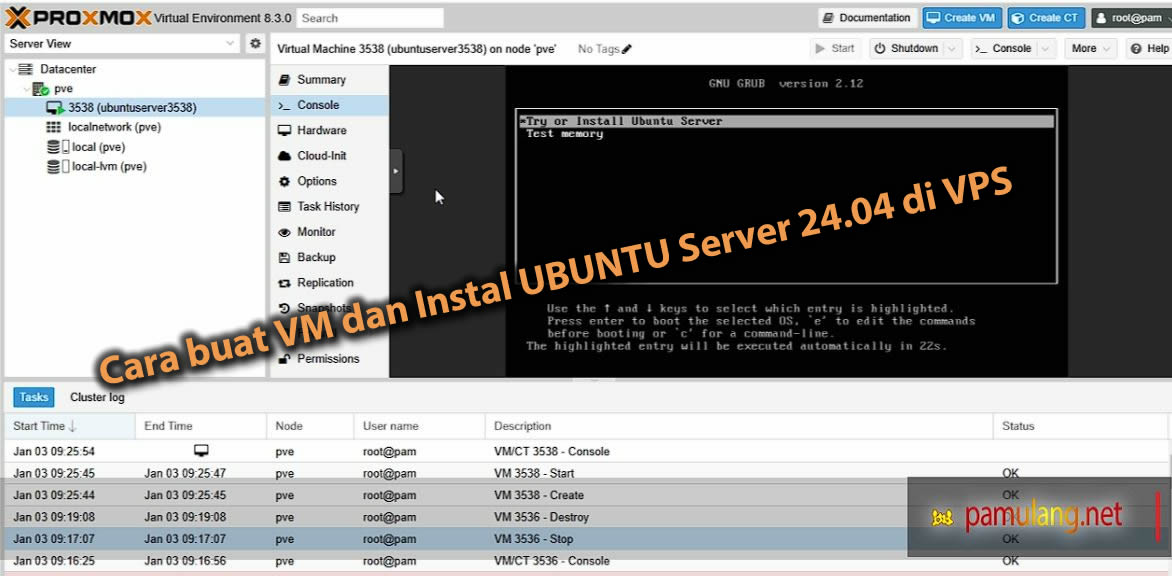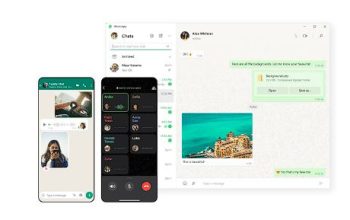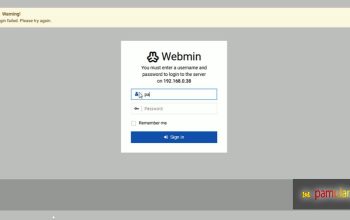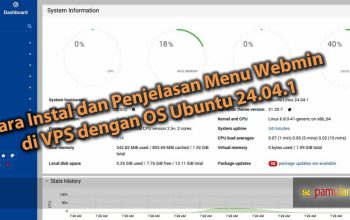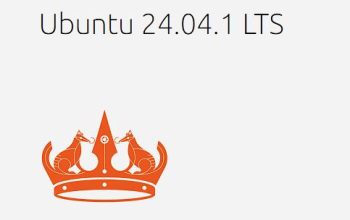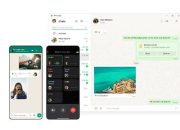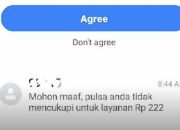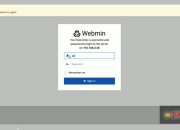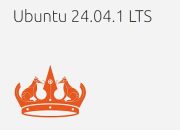Sekarang, waktunya instalasi! Kembali ke menu VM, pilih VM yang sudah teman-teman buat, dan pilih opsi “Start” untuk boot. Proxmox akan boot dari ISO Ubuntu yang tadi teman-teman upload. Ikuti instruksi instalasi Ubuntu hingga selesai.
Jangan lupa pilih opsi yang sesuai untuk konfigurasi jaringan, terutama jika kamu berencana menjadikan VM ini sebagai web server atau file server. Lihat video detilnya disini.
5. Konfigurasi Networking dan Web Server
Setelah instalasi selesai, teman-teman bisa mulai setting networking untuk VM. Kalau ingin bikin web server atau file server, instal Apache atau Nginx untuk web server, dan Samba untuk file server.
Tips dan Trik
- Pastikan Server teman-teman punya spesifikasi yang cukup untuk menjalankan Proxmox dan VM sekaligus.
Dengan mengikuti tutorial ini, teman-teman sudah bisa menjalankan Virtual Machine dengan sistem operasi Ubuntu 24.04 LTS. Siap untuk jelajahi lebih banyak fitur Proxmox dan manfaatkan VM untuk belajar programming atau mengelola server teman-teman!
Kunjungi playlist berikut Video Playlist Belajar Bareng Proxmox VE dengan PC Bekas, semoga teman-teman dapat terbantu.